发布时间:2018-07-11 14: 45: 12
迭代是几何画板中一个很有趣的功能,它相当于程序设计的递归算法。通俗地讲,就是用自身的结构来描述自身。利用该功能可以构造很多几何图形和图案,本节就来系统地了解下迭代功能。
迭代中的专有名词解释如下:迭代:按一定的迭代规则,从原象到初象的反复映射过程。
原象:产生迭代序列的初始对象,通常称为“种子”。
初象:由原象经过一系列变换操作而得到的。
迭代深度:迭代次数(带参数的迭代中的参数值,按住Shift键则“迭代”变成“带参数的迭代”)。
迭代变换使用的前提条件:1.选定一个(或几个)自由的点,即平面上任一点,或线(直线、线段、射线、圆、轨迹)上的任一点。
2.由选定的点产生的目标点(不要选定,出现迭代对话框后,再选),如线段的中点,或由选定点经过变化产生的点。
凡是和原象点或初象点相关联的对象(点、先、弧、内部等),也可作为原象点的组成部分进行迭代。
举例说明:用迭代绘制正十二边形具体操作步骤如下:
1.打开课件制作工具几何画板,在空白的工作区域用点工具画两个任意的点A、B。
2.双击点A,选中点B,在“变换”菜单下选择“旋转”,在弹出的旋转对话框设置固定角度为30。
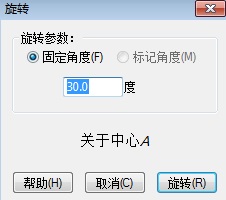
3.这样就得点B,并构造线段BB,具体操作是选中点B、B’,执行构造——线段命令;或者直接用线段工具连接。
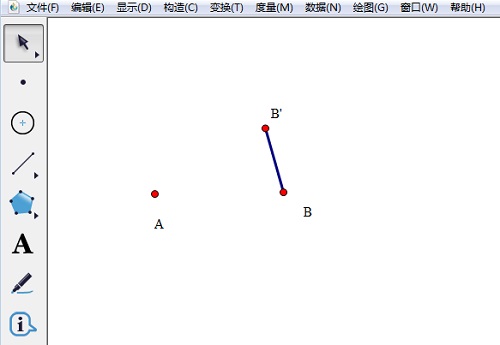
4.选中点B(原象),在“变换”菜单下选择“迭代…”命令,出现如下图所示的对话框。
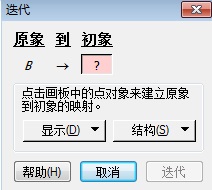
5.单击点B(初象)(出现迭代对话框后,再选),注意到“迭代规则数:增加3次”,图形在原有的基础上,增加了3条线段。
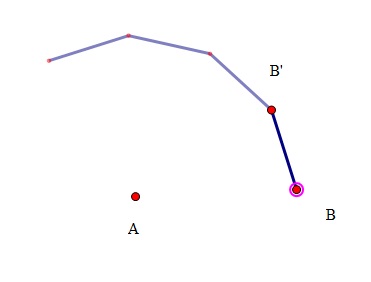
6.重复按小键盘上的“+”键,直到迭代规则数变为11,如下图所示。
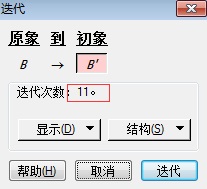
7.最后单击“迭代”按钮,正十二边形就构造完毕了。
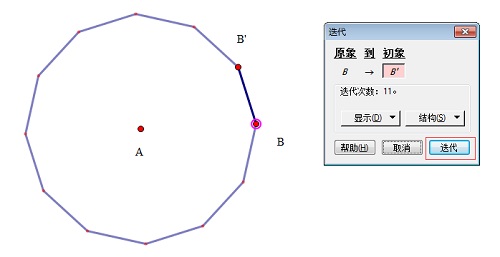
看了以上利用迭代构造正二十边形的方法,想必已经对迭代的使用有所了解了,另外还能借助此功能构造分形树,具体可参考:利用几何画板迭代命令制作分形树。
本文为原创,转载请注明原网址:http://www.jihehuaban.com.cn/shiyongjiqiao/diedai-gongneng.html。
展开阅读全文
︾